Microsoft Excel में नए Copilot को कैसे सक्षम करें
एक्सेल में कोपिलॉट को सक्षम करना अब संभव है। यह सुविधा AI चैटबॉट का पूर्वावलोकन संस्करण है जिसका उपयोग आप एक्सेल एप्लिकेशन के भीतर उपयोगकर्ताओं को अधिक कुशलता से कार्य पूरा करने में मदद करने के लिए कर सकते हैं। यह प्राकृतिक भाषा के आदेशों को समझ सकता है और उपयोगकर्ताओं को उनकी आवश्यकताओं के आधार पर प्रासंगिक जानकारी और सुझाव प्रदान करता है।
विज्ञापन
Copilot AI टूल को उपयोगकर्ताओं को एक वर्चुअल असिस्टेंट प्रदान करके Microsoft Excel की कार्यक्षमता बढ़ाने के लिए डिज़ाइन किया गया है जो उन्हें विभिन्न कार्यों को अधिक कुशलता से करने में मदद कर सकता है। कोपिलॉट की विशेषताएं उपयोग किए जा रहे एप्लिकेशन के आधार पर अलग-अलग होंगी, लेकिन एक्सेल के मामले में, चैटबॉट उपयोगकर्ताओं को अपने में जानकारी का विश्लेषण और अन्वेषण करने की अनुमति देकर डेटा की अधिक समझ बनाने में सहायता कर सकता है स्प्रेडशीट्स।
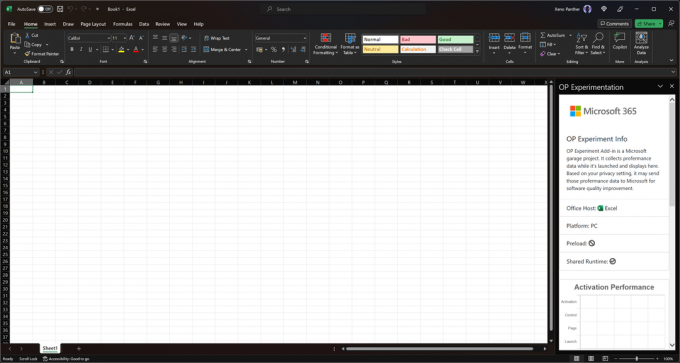
सहपायलट उपयोगकर्ता प्रश्नों के आधार पर सूत्र सुझाने में भी सक्षम है, "क्या होगा अगर" परिदृश्यों की भविष्यवाणी, और विभिन्न डेटा सेटों के बीच सहसंबंधों का पता लगाना। यह उपयोगकर्ताओं को उनकी स्प्रैडशीट में डेटा के आधार पर तुरंत SWOT विश्लेषण और PivotTables बनाने में भी मदद कर सकता है।
एक्सेल कोपिलॉट को सक्षम करने के लिए, आपको नवीनतम की आवश्यकता होगी पूर्व दर्शन माइक्रोसॉफ्ट एक्सेल का संस्करण 16.0.16401.20000. निम्न कार्य करें।
Microsoft Excel में नया Copilot सक्षम करें
- प्रेस जीतना + आर कीबोर्ड पर, टाइप करें regedit रन संवाद में और रजिस्ट्री संपादक खोलने के लिए एंटर दबाएं।
- रजिस्ट्री संपादक में, पर जाएँ HKEY_CURRENT_USER\oftware\Microsoft\Office\16.0\Common\ExperimentConfigs\ExternalFeatureOverrides\excel चाबी।
- राइट-क्लिक करें एक्सेल बाईं ओर उपकुंजी, चयन करें नया> स्ट्रिंग मान और नए मान को नाम दें माइक्रोसॉफ्ट। कार्यालय। एक्सेल। सह पायलट.
- डबल-क्लिक करें माइक्रोसॉफ्ट। कार्यालय। एक्सेल। सह पायलट और टाइप करें सत्य मूल्य डेटा संपादन संवाद में।
- परिवर्तन को सहेजने के लिए ठीक क्लिक करें, रजिस्ट्री संपादक ऐप को बंद करें और Microsoft Excel लॉन्च करें।
कुल मिलाकर, एक्सेल कोपिलॉट एक शक्तिशाली उपकरण है जो एक्सेल स्प्रेडशीट के साथ काम करते समय उपयोगकर्ताओं को अधिक उत्पादक और कुशल बनाने में मदद कर सकता है। यदि आपके कोई और प्रश्न हैं, तो कृपया मुझे बताएं।
💡नोट: यदि आप 16.0.16401.20000 से पुराने एक्सेल ऐप के संस्करण का उपयोग कर रहे हैं तो अपने ऑफिस सुइट को अपग्रेड करें। पूर्वावलोकन सुविधाओं तक पहुंच प्राप्त करने के लिए आपको अपने कार्यालय की स्थापना को इनसाइडर प्रोग्राम में शामिल करने की आवश्यकता होगी। वे बीटा चैनल में उपलब्ध हैं। उसके लिए आपको Microsoft 365 परिवार या व्यक्तिगत सदस्यता की भी आवश्यकता होगी। आप Microsoft Excel में फ़ाइल> खाता पृष्ठ पर दिए गए निर्देशों का पालन करके प्राप्त कर सकते हैं।
करने के लिए धन्यवाद @XenoPanther ट्वीक साझा करने के लिए।
यदि आपको यह लेख अच्छा लगा हो तो कृपया नीचे दिए गए बटनों का उपयोग करके इसे साझा करें। यह आपसे बहुत कुछ नहीं लेगा, लेकिन यह हमें बढ़ने में मदद करेगा। आपके समर्थन के लिए धन्यवाद!
विज्ञापन



